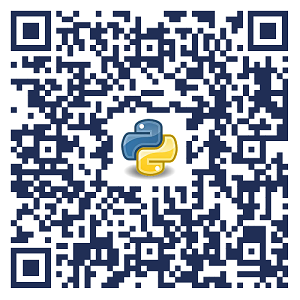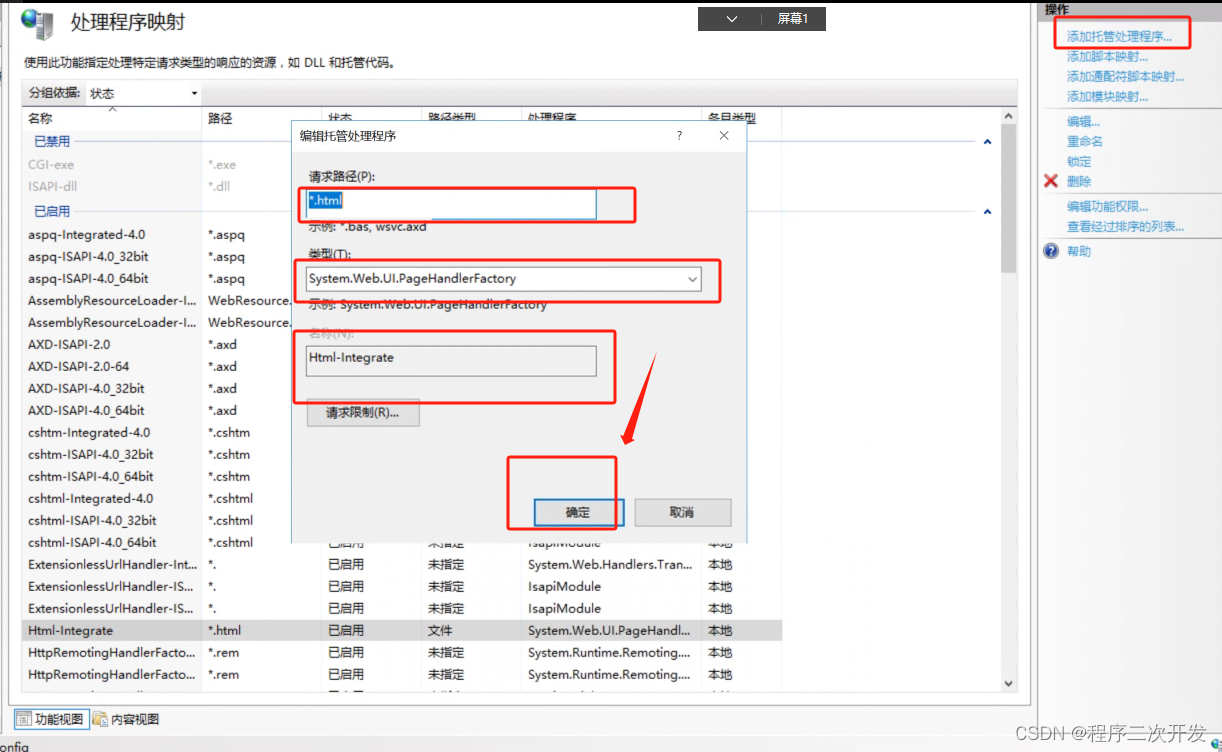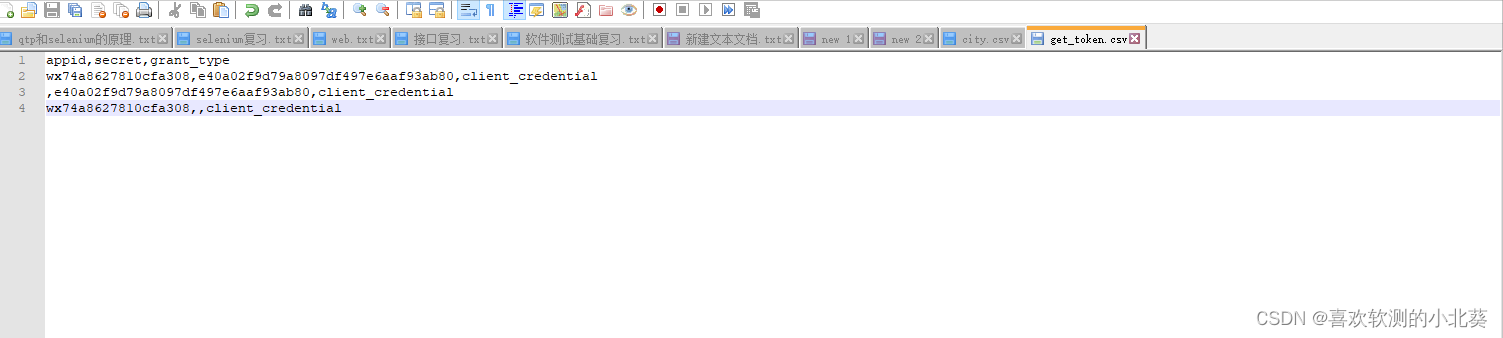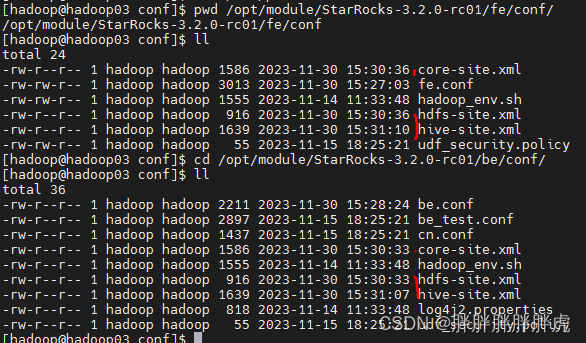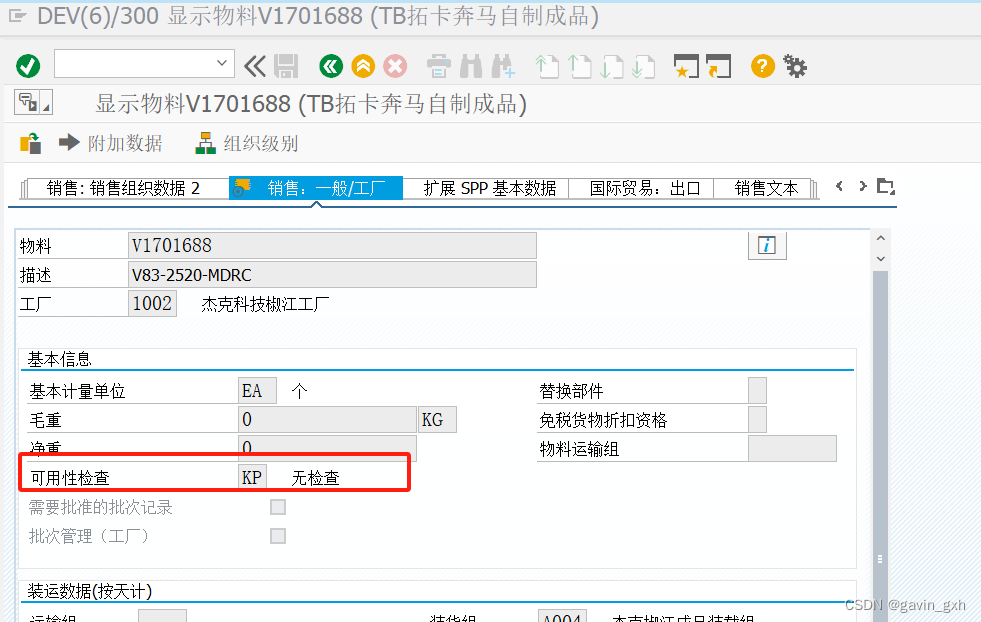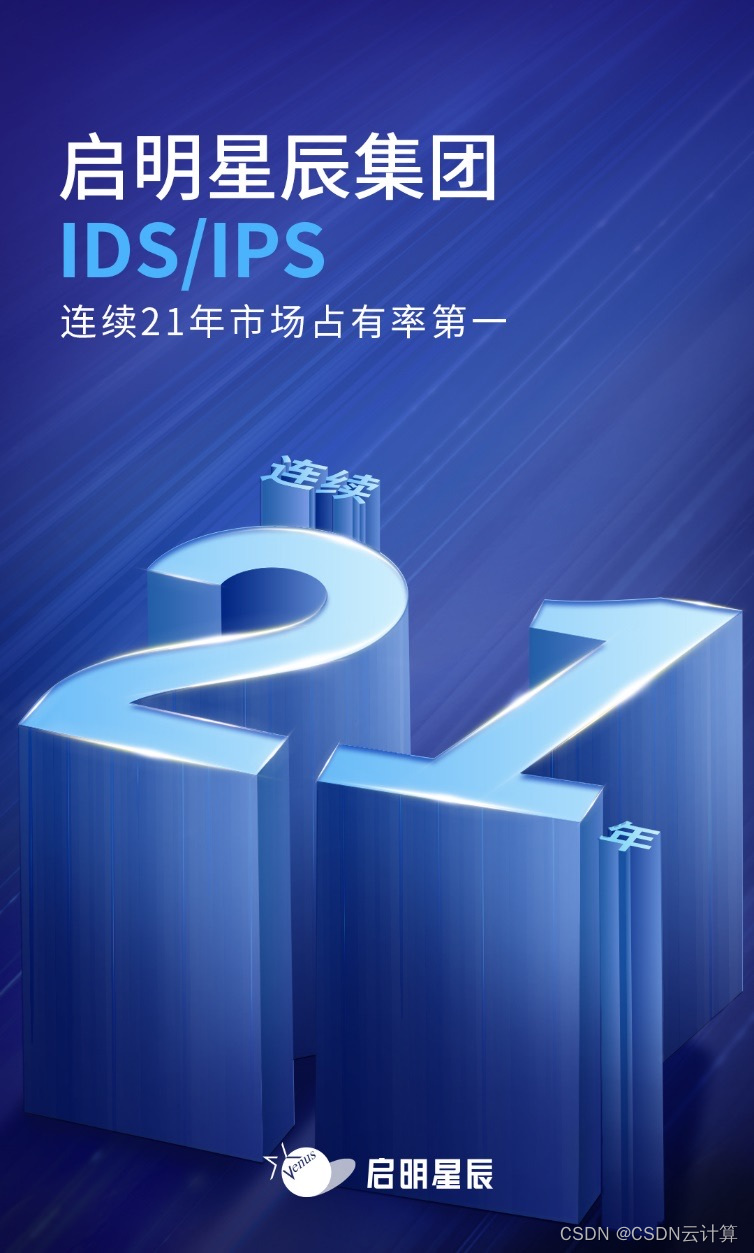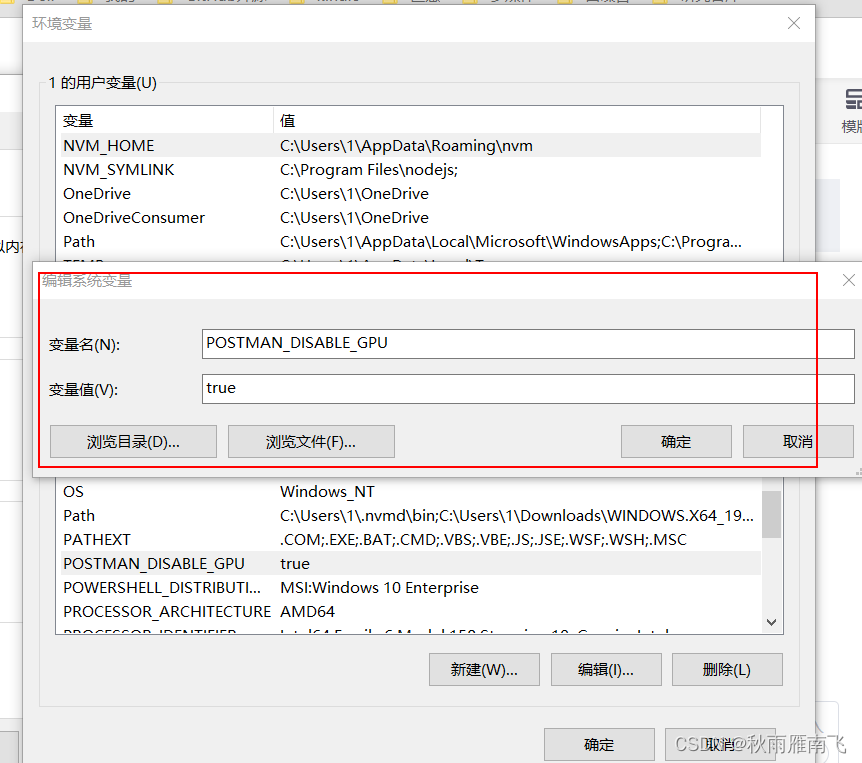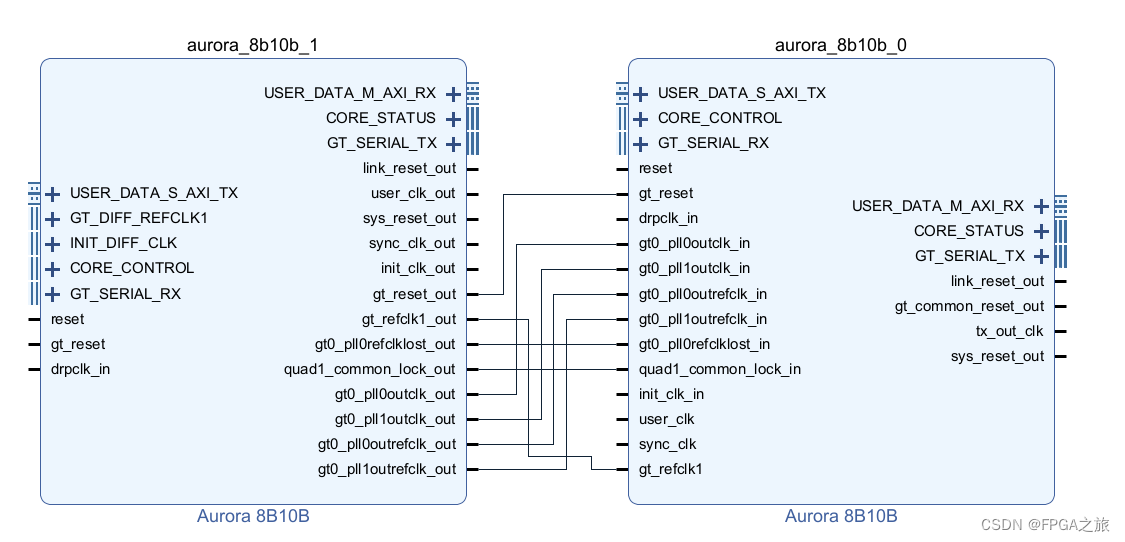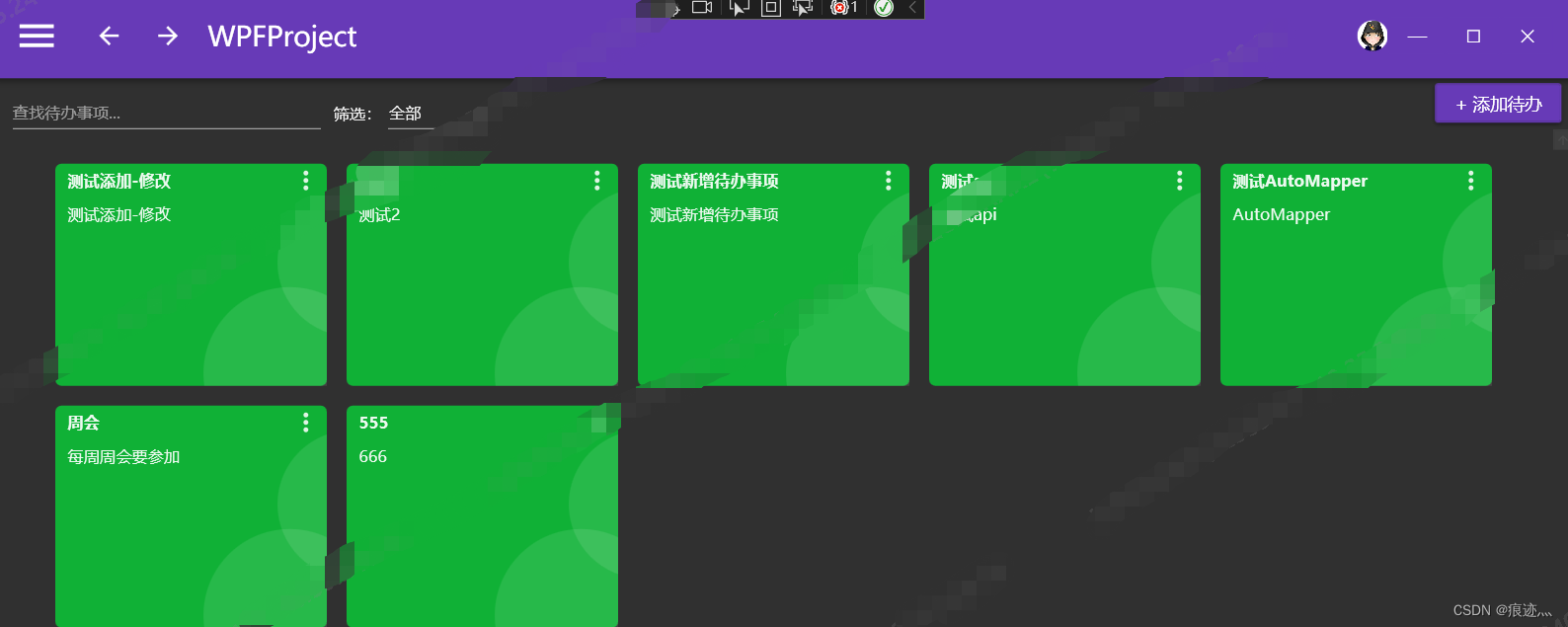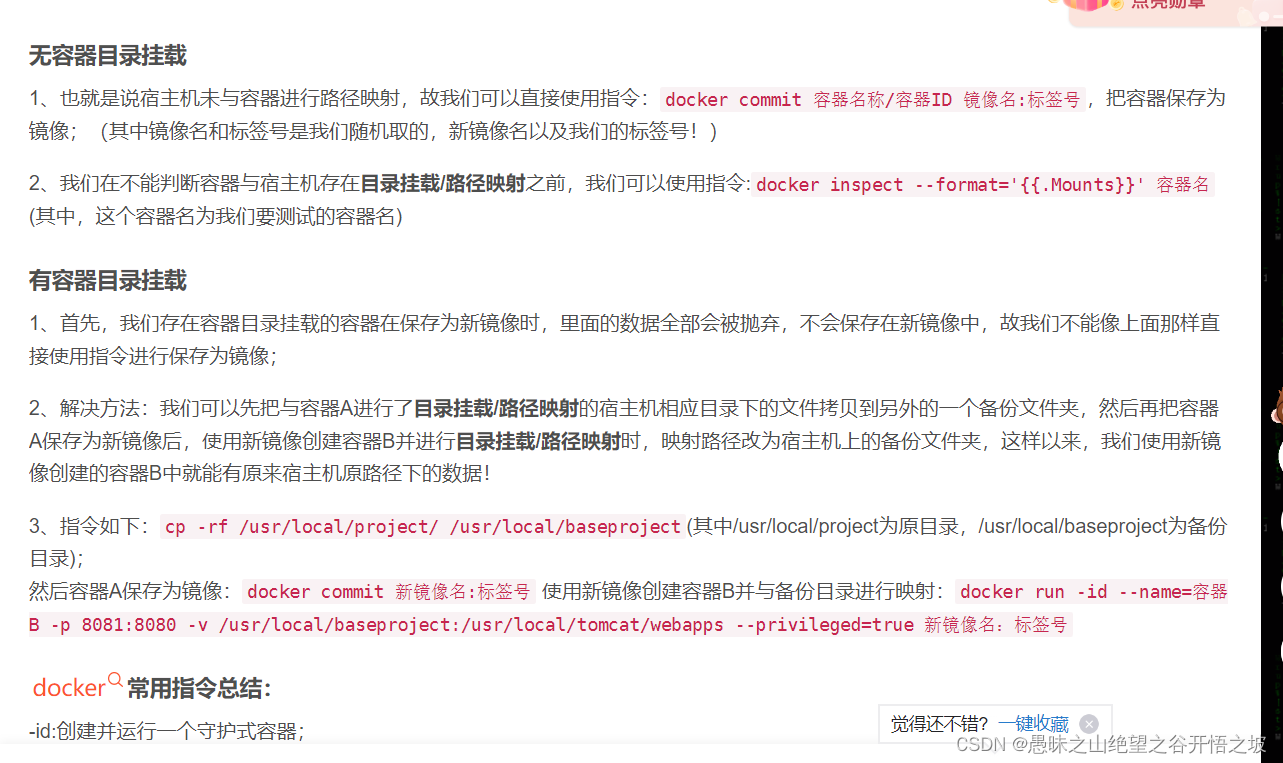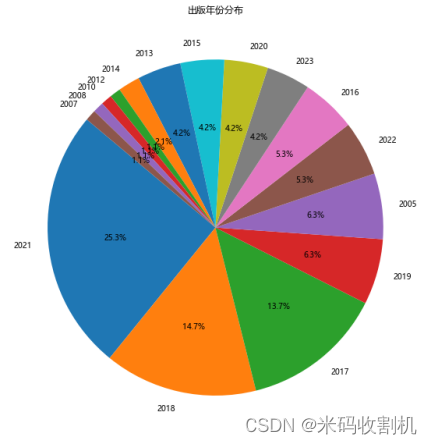文章目录
- 前言
- 一、常用功能介绍
- 二、常用高效pycharm使用方法
- 关于Python技术储备
- 一、Python所有方向的学习路线
- 二、Python基础学习视频
- 三、精品Python学习书籍
- 四、Python工具包+项目源码合集
- ①Python工具包
- ②Python实战案例
- ③Python小游戏源码
- 五、面试资料
- 六、Python兼职渠道
前言
pycharm是一款高效的python IDE工具,它非常强大,且可以跨平台,是新手首选工具!下面我给第一次使用这款软件的朋友做一个简单的使用教程,希望能给你带来帮助!

目前pycharm一共有两个版本,Professional(专业版本)」和「社区版」,专业版功能最强大,主要是为 Python 和 web 开发者而准备,是需要付费的。社区版是专业版的阉割版,比较轻量级,主要是为 Python 和数据专家而准备的。一般我们做开发,下载专业版本比较合适。
一、常用功能介绍
1、更换 Python 解释器
如果你系统里有多个版本的python,你想更换解释器,请使用下面的方法:
在File->Setting->Projec: xxx 下找到 Project Interpreter。然后修改为你需要的 Python 解释器。注意这个地方一定要注意的是:在选择 Python 解释器的时候,一定要选择到 python.exe 这个文件,而不是 python 的安装文件夹。
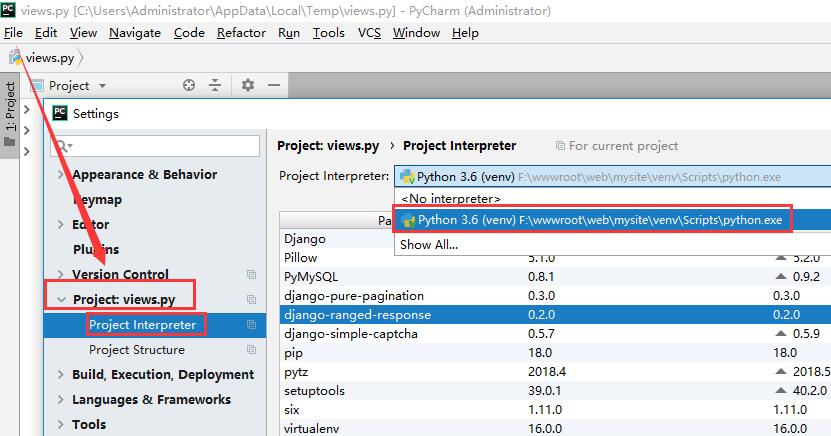
2、新建一个项目
我们新建一个项目,如django。

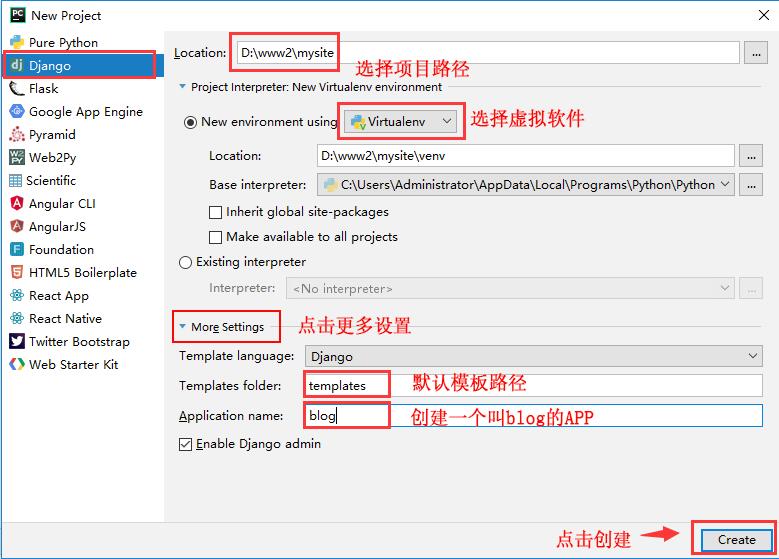
3、调整编辑器字体及其大小及控制台的字体及其大小
File–settings里
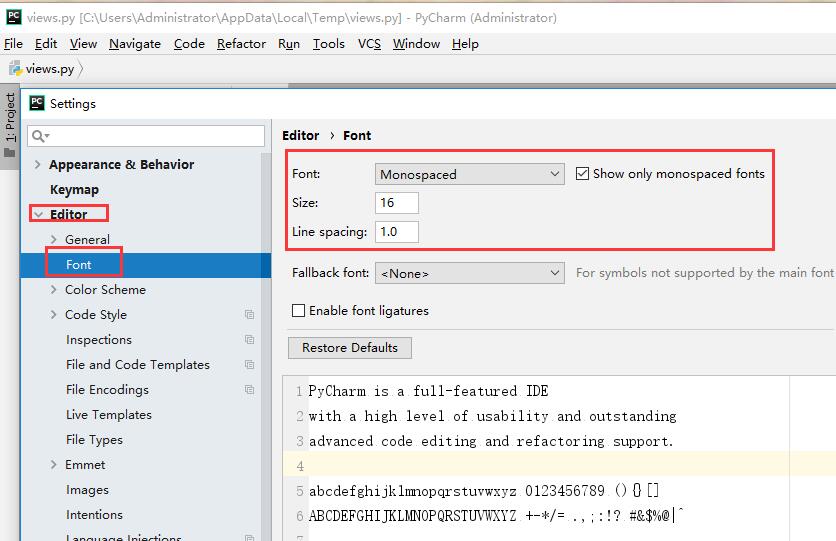
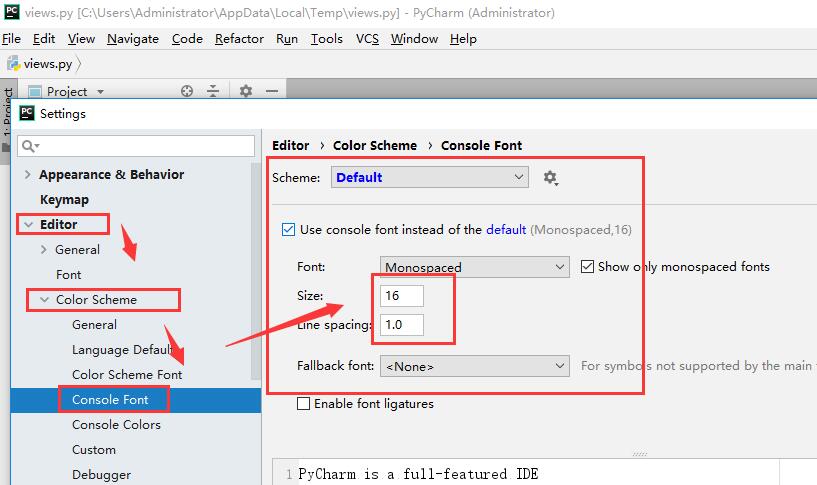
4、设置文件编码
File–settings里
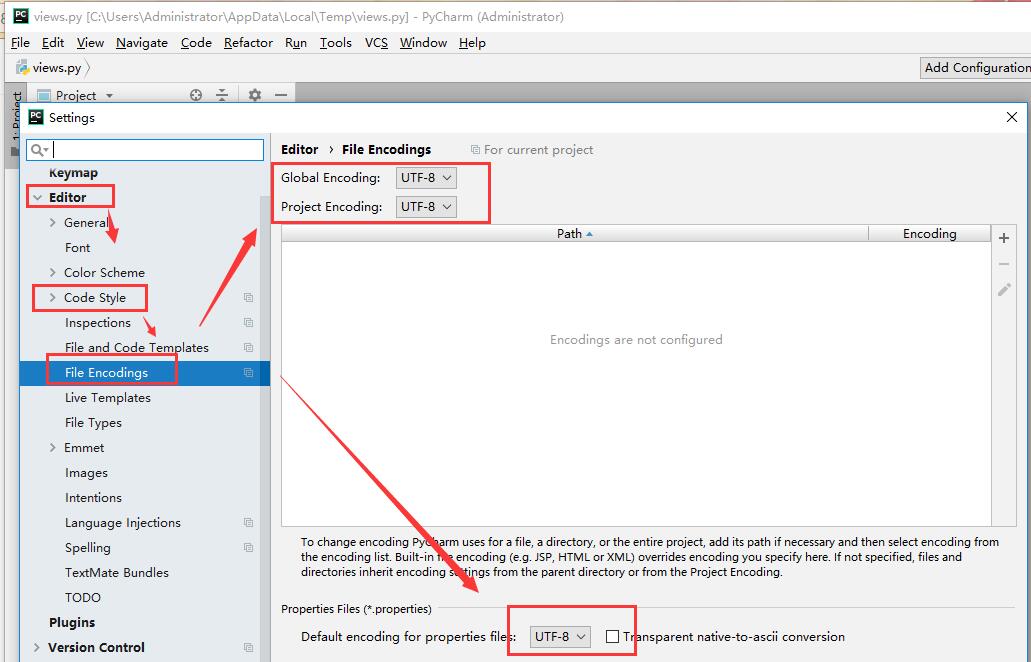
5. 修改文件背景颜色
File–settings里
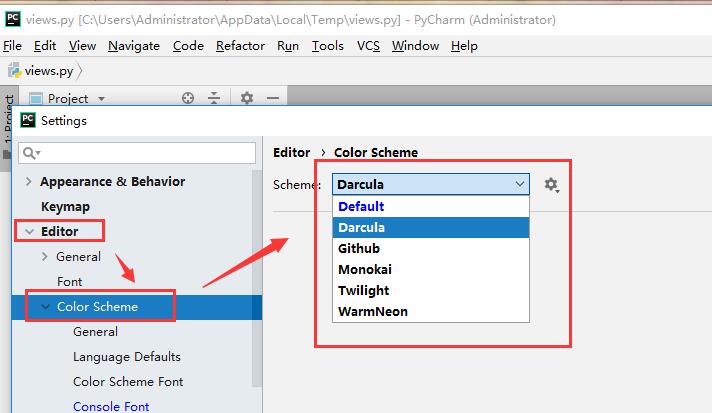
6、让一个 tab 键代替 4 个空格键
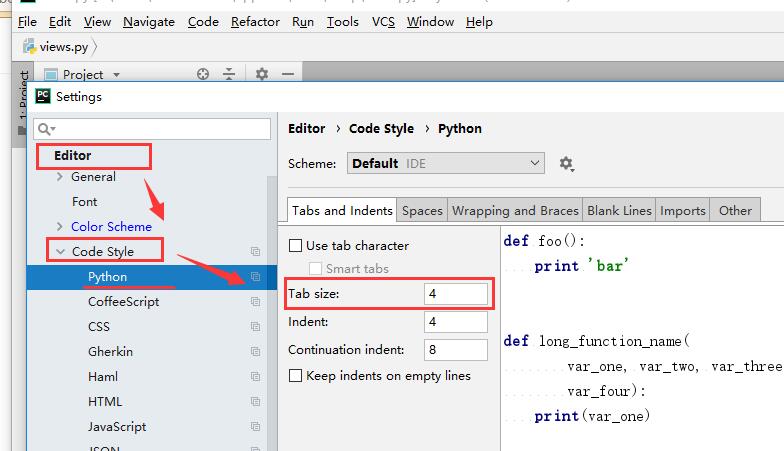
7、运行Python代码
在pycharm里面,我们不用借助windows下的cmd来运行程序了,pycharm直接提供了运行功能。在编写好程序之后我们有三种方法可以运行:
工具栏中的run,如果没有显示Toolbar,可以在view里面找到Toolbar并勾选。
在运行结果旁边也提供了run按钮。
直接单击鼠标右键然后单击run
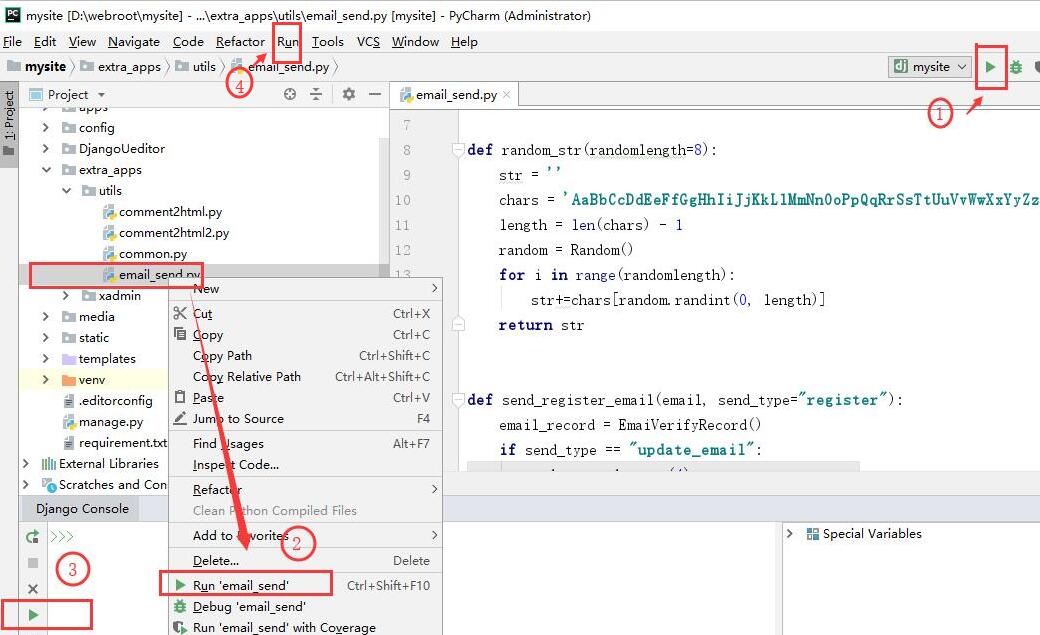
8、设置模板
设置一个模板,里面可以放一些设置或者广告,下次新建的文件或模板时不用每次都输入
#!/usr/bin/env python
# -\*- coding:utf-8 -\*-
#作者:XXX
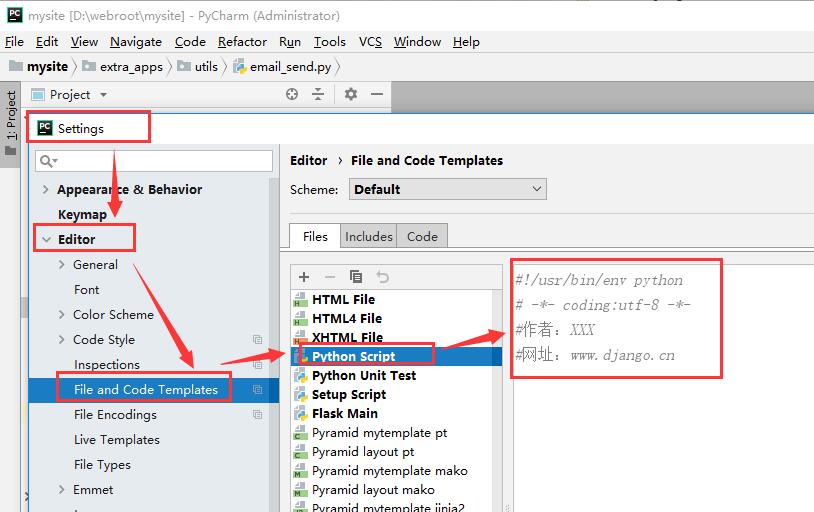
9、断点与调试
断点功能可以帮助我们调试代码。
设置断点:在代码前面与行号后面之间的空白处,鼠标单击,就可以设置断点。如下:
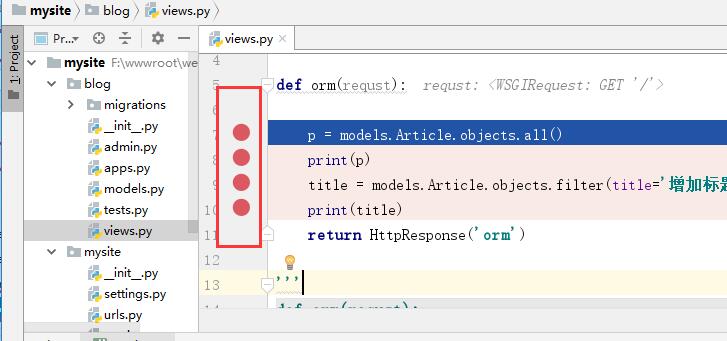
调试断点:
点击那个绿色的甲虫图标,进行断点调试。
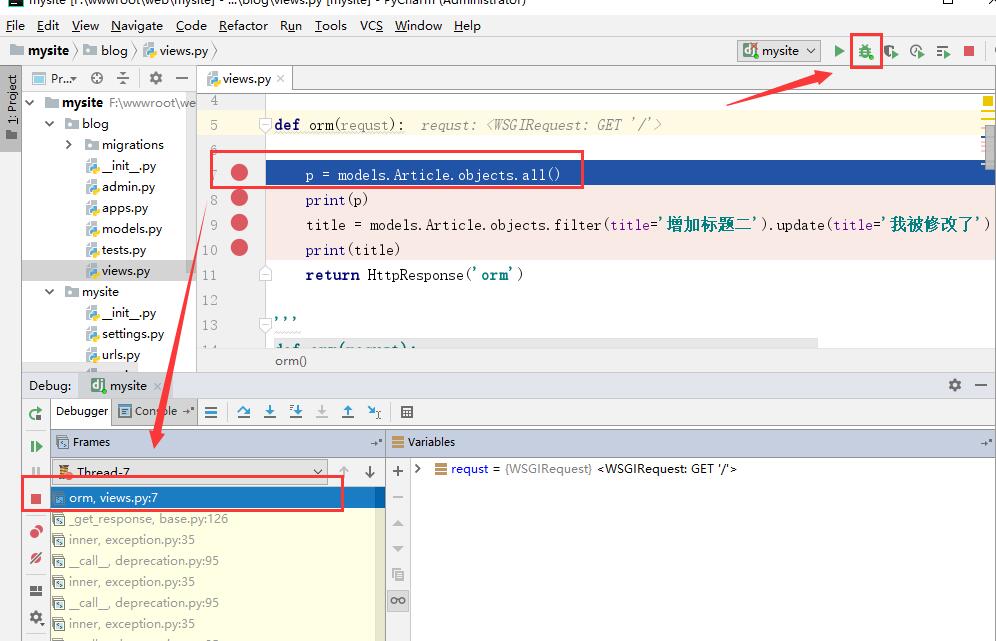
启动之后,自动跳转到第一个断点。下方debugger里会显示该断点的信息。

点击Step Over或者按F8,我们继续往下运行,到下一个断点,右边则显示当前行的信息!
二、常用高效pycharm使用方法
定位
- Search Everywhere
- Ctrl+光标
- 最近打开的文件
- 目录树的“雷达”
- 查找
补全
- Tab
- 万能的Alt-Enter
- Surroud with
- Emmet
编辑
- Basic
- Extend Selection/ Shrink Selection
- 多光标
重构
- Rename
- Safe delete
- Extract
调优
颜值
其它
定位
Search Everywhere
快捷键: double shift
可以搜文件名、目录名(后面加/)、类名、方法名、函数名。
Ctrl+光标
当按住ctrl,鼠标移到标识符上面时,会显示一些信息。
当按住ctrl,并点击时,可以跳到定义处
当在定义处按住ctrl,并点击时,会弹框列出所有引用的地方,只有一个地方引用时,会直接跳
最近打开的文件
ctrl-e
目录树的“雷达”

scroll from source.
目录树会定位到当前文件所在的位置。
查找
- ctrl-f 当前文件查找
- shift-cmd-f 全局查找
- 目录树某个目录右键,Find in Path,可以只在这个目录范围内进行查找
补全
Tab
这个就不用说了。
万能的Alt-Enter
不同场景有不同的动作。比如当在一个未找到引用的变量按下alt-enter时,会弹窗,让你选择自动import、创建函数参数、重命名到一个已有的变量等。
Surroud with
快捷键: ctrl-alt-t
比如将光标所在的语句或块用try…except…包住。
Emmet
Emmet使用特定的语法来展开小段代码,它类似CSS选择器,使其成为完整的HTML代码。例如,下列序列:
div#page>div.logo+ul#navigation>li*5>a
将展开为:
<divid="page">
<divclass="logo"></div>
<ulid="navigation">
<li><ahref=""></a></li>
<li><ahref=""></a></li>
<li><ahref=""></a></li>
<li><ahref=""></a></li>
<li><ahref=""></a></li>
</ul>
</div>
编辑
Basic
- ctrl-c(复制)。在没选择范围的情况下会复制当前行,而不需要先选择整行再复制。
- ctrl-v(粘贴)。ctrl-shift-v可以在剪贴板历史中选择一个去粘贴。
- ctrl-x(剪切)
- ctrl-s(保存)
- ctrl-z(撤销)。ctrl-shift-z反撤销。
- ctrl-/(注释)。注释后光标会自动到下一行,方便注释多行。
- ctrl-d(复制行)
- ctrl-shift-u(转换大小写)
- ctrl-alt-L(格式化)
- ctrl-alt-o(优化import)
- shift-alt-↑↓(上下移动行)、shift-ctrl-↑↓(上下移动语句。一个语句可能有多行。并且会决定要不要进块内和出块外)。简单的说,一个是物理移动行,一个是逻辑移动语句。
- shift-enter(在下面新开一行)。ctrl-alt-enter在上面新开一行。
- alt-←→单词级别的移动; ctrl-←→行首/行尾; shift-←→左右移动带选择; ctrl-[]块首/块尾; cmd+↑↓上一个方法/下一个方法。
- cmd-L(Find/ Move to next Occurrence)
Extend Selection/ Shrink Selection
往外扩展选择范围。我一般用来选中单词、两个引号或括号之间的内容。而不是用鼠标费劲的去选。
多光标
- Alt+点击(或拖动),在某个光标处再次点击,可以取消该光标。
- 双击Alt不放,然后按↑或↓
- cmd-g(Add Selection for Next Occurrence)

重构
Rename
比如将一个变量rename,所有用到这个变量的地方都自动跟着变。
Safe delete
比如删除一个文件,所有用到这个文件的地方也跟着删除。
Extract
提取选中的代码块生成一个新的变量、属性、方法、参数等
- 调优
- Help->Edit Custom VM Options,配置多点内存,使流畅。
禁用掉没用的插件。
颜值
装插件Material Theme UI。好看很多。
其它
- 在配对符号’")]}的关闭符号前,按相同按键,会忽略并移动光标到后面,不用老远的去按→方向键。
- Smart Keys(Preference->Editor->General->Smart Keys设置)
- 输入单个时插入一对引号或括号
- 当选中的时候输入引号或括号,在两边加上引号或括号,而不替换选择的内容
- 换行时智能缩进
- 在语句内换行时会自动拼上反斜杠/
- 定义方法时自动插入self
- “Reformat on paste” and “smart indent pasted lines”
- 贤者模式(免打扰模式进行编码)
- New Scratch File. 临时编辑文件时用
- Copy Reference. 比如在某个函数右键Copy Reference,粘贴到django shell里面方便import。
- 静态分析。比如找出重复代码、检查代码是否符合pep8等.
- 在目录树新建文件的时候,可以多层,连目录一起创建。类似mkdir -p的效果。比如输入foo/bar/baz.py,如果没有目录foo和bar,会自动创建。
- 在编辑器内选择后,可以右键“search with google”、“execute selected in console”
- 编辑代码的时候,行号右边会有标记,插入、删除、修改是不同标记,可点击进行diff和rollback
- 在目录树右键->Local History,可显示改动历史,并可还原到某个历史。(注:跟git没关系)
关于Python技术储备
获取Pycharm官方激活码/安装包
保存图片微信扫描下方CSDN官方认证二维码免费领取【保证100%免费】
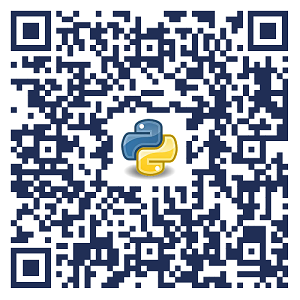
附Python学习资料:
一、Python所有方向的学习路线
Python所有方向的技术点做的整理,形成各个领域的知识点汇总,它的用处就在于,你可以按照上面的知识点去找对应的学习资源,保证自己学得较为全面。
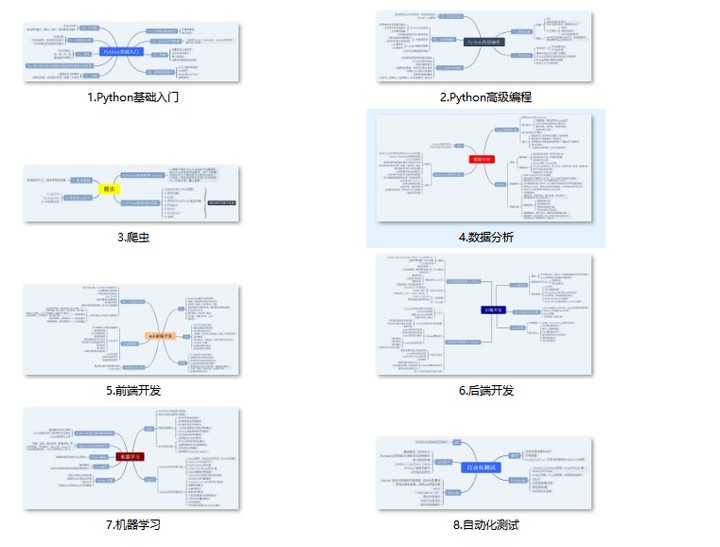
二、Python基础学习视频
② 路线对应学习视频
还有很多适合0基础入门的学习视频,有了这些视频,轻轻松松上手Python~在这里插入图片描述

③练习题
每节视频课后,都有对应的练习题哦,可以检验学习成果哈哈!

因篇幅有限,仅展示部分资料
三、精品Python学习书籍
当我学到一定基础,有自己的理解能力的时候,会去阅读一些前辈整理的书籍或者手写的笔记资料,这些笔记详细记载了他们对一些技术点的理解,这些理解是比较独到,可以学到不一样的思路。

四、Python工具包+项目源码合集
①Python工具包
学习Python常用的开发软件都在这里了!每个都有详细的安装教程,保证你可以安装成功哦!

②Python实战案例
光学理论是没用的,要学会跟着一起敲代码,动手实操,才能将自己的所学运用到实际当中去,这时候可以搞点实战案例来学习。100+实战案例源码等你来拿!

③Python小游戏源码
如果觉得上面的实战案例有点枯燥,可以试试自己用Python编写小游戏,让你的学习过程中增添一点趣味!

五、面试资料
我们学习Python必然是为了找到高薪的工作,下面这些面试题是来自阿里、腾讯、字节等一线互联网大厂最新的面试资料,并且有阿里大佬给出了权威的解答,刷完这一套面试资料相信大家都能找到满意的工作。


六、Python兼职渠道
而且学会Python以后,还可以在各大兼职平台接单赚钱,各种兼职渠道+兼职注意事项+如何和客户沟通,我都整理成文档了。


这份完整版的Python全套学习资料已经上传CSDN,朋友们如果需要可以保存图片微信扫描下方CSDN官方认证二维码免费领取【保证100%免费】